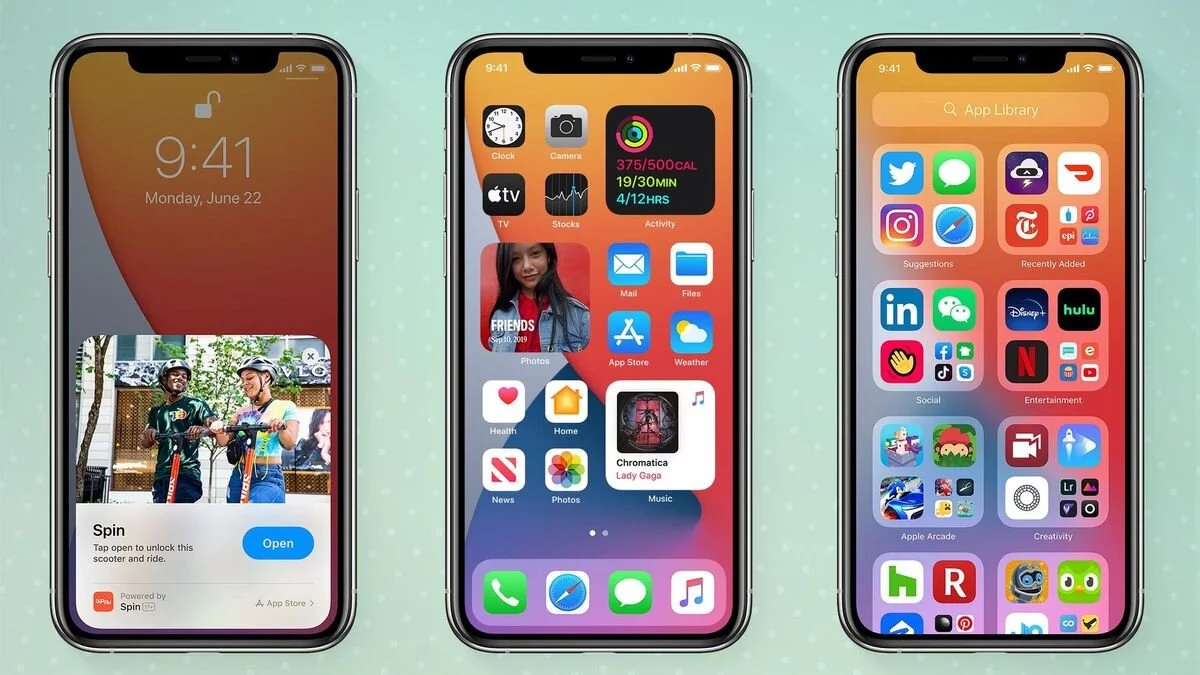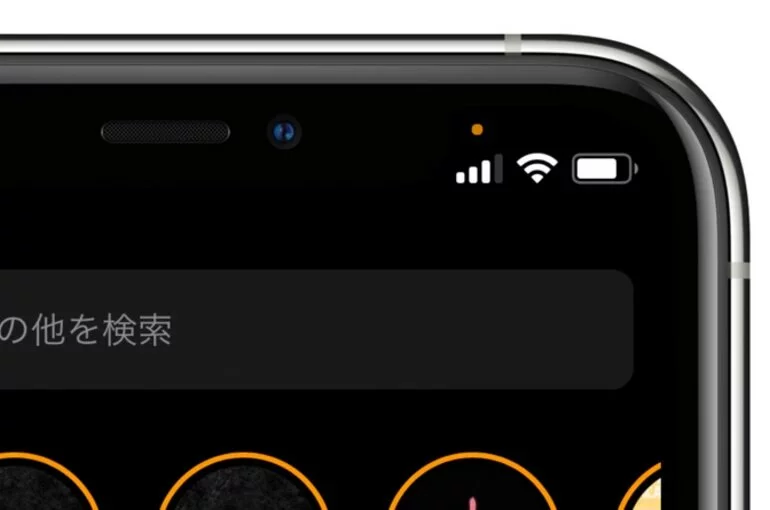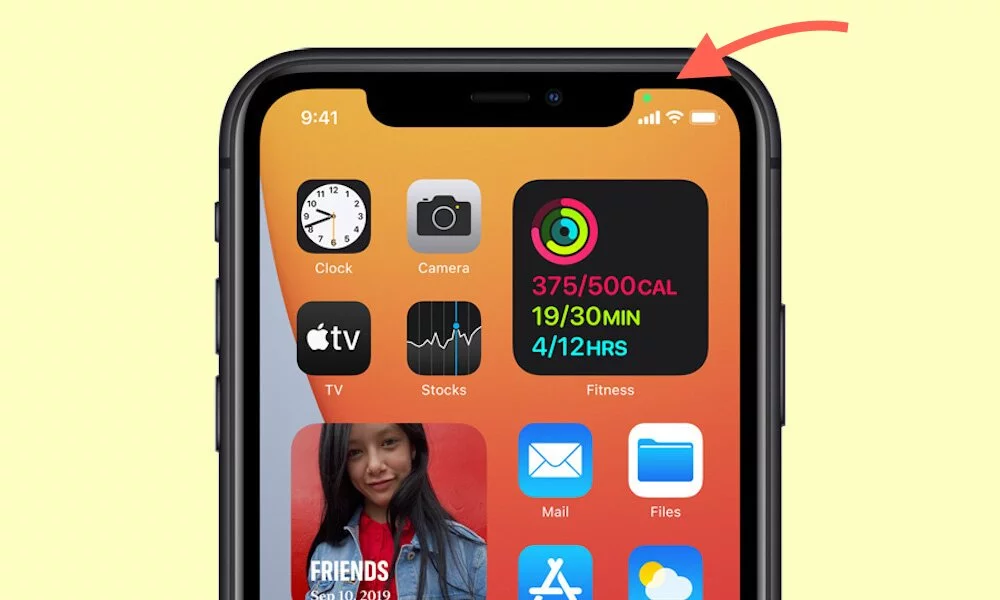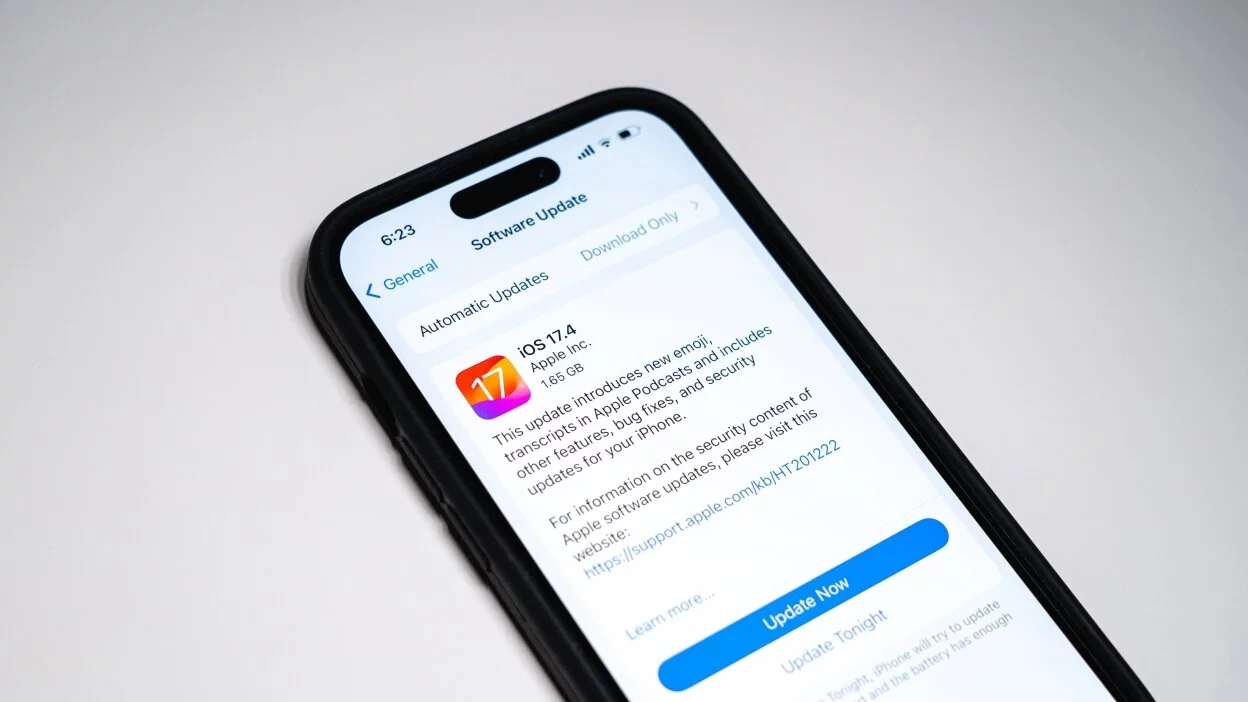Багато хто з користувачів помічає на екранах своїх Айфонів якісь кольорові крапки, котрі періодично зникають та з’являються. Що це і чому крапки відрізняються за кольорами? Може Айфон сигналізує про помилку система і треба йти в сервісний центр? Одразу вас заспокоїмо та скажемо, що з пристроєм все гаразд. Ці крапки — індикація активних процесів. Яких саме? Ми з представником сервісного центру AppLab Андрієм Гуренко написали повний гайд для наших відвідувачів.
Що означає помаранчева крапка на екрані iPhone?
Помаранчева крапка з’явилась в системі давно, ще за часів, коли в реліз вийшла iOS 14. Ця крапка є індикатором активності мікрофона пристрою. Якщо ви побачили, що індикатор в правому верхньому кутку екрана активний, це означає, що якийсь із застосунків почав використовувати мікрофон.
Головна мета Apple, коли вони додали цю індикацію — підвищити показники безпеки користувачів. Уявіть, що ви запустили застосунок, працюєте, а паралельно проводите приватну розмову з людиною, а на пристрої увімкнувся мікрофон. Неприємний момент, але ви знаєте про це і можете забрати права на використання мікрофона у застосунку в налаштуваннях.
Що означає зелена крапка на екрані iPhone?
Зелена крапка також є індикатором. Але на неї не так часто звертають увагу, адже зелений колір не асоціюється у користувачів з потенційною небезпекою.
Зелений індикатор у правому куту сигналізує про те, що застосунок використовує і камеру, і мікрофон одночасно.
Що означає жовта крапка на екрані iPhone?
Жовта крапка на екрані взагалі помічається користувачами рідко, бо її плутають з помаранчевою. Що вона означає? Зазвичай цей індикатор вмикається, коли активний Night Shift або True Tone.
Що означає червона крапка на екрані iPhone?
Червона крапка на екрані смартфона повідомляє вам про те, що зараз є активний виклик або ведеться запис екрана. Якщо індикатор активний, а ви не чіпали смартфон, тоді треба спробувати зрозуміти який з застосунків отримав доступ до них. Потім треба вимкнути дозвіл для застосунку на використання камери та мікрофона.
Що робити, якщо індикатор постійно активний?
Якщо ви помітили, що один з індикаторів постійно (або незвично часто) почав активуватись, тоді треба налаштувати права застосунків на доступ до камери та мікрофону.
Для того, щоб виявити застосунки, котрі мають права доступу треба зробити наступне:
- Переходимо в розділ налаштування.
- Обираємо вкладку конфіденційність.
- Натискаємо мікрофон і дивимось на перелік застосунків.
Тепер можна відібрати права в тих застосунків, котрі неправомірно використовують мікрофон/камеру.
Ви також можете перезавантажити телефон та оновити версію iOS до актуальної. Чимало користувачів мають проблеми з Айфонами через несвоєчасне оновлення ПО.
Як захистити себе від несанкціонованого використання мікрофона чи камери?
Ми приготували для вас кілька порад від спеціалістів, котрі знаються на техніці Apple.
“Завжди перевіряйте права та доступ застосунків до компонентів вашого Айфона (камера та мікрофон). Якщо ви встановлюєте новий застосунок, то не поспішайте надавати йому дозвіл користуватись камерою чи мікрофоном”.
“Якщо ви помітили підозрілу активність, то одразу переходьте в налаштування та вимкніть права для застосунку на доступ до камери або мікрофону”.
“Якщо у вас не виходить вимкнути права для застосунку, краще просто його видалити та обрати більш надійний та перевірений аналог”.
“Не забувайте оновлювати iOS до останньої версії вчасно. Кожен апдейт містить в собі маленькі виправлення та покращення системи та компонентів безпеки”.
Не нехтуйте правилами безпеки і завантажуйте застосунки лише з офіційних джерел. Так, є велика кількість цікавих програм для iPhone та iPad, але чи варті вони вашої безпеки? Гадаємо, що ні.